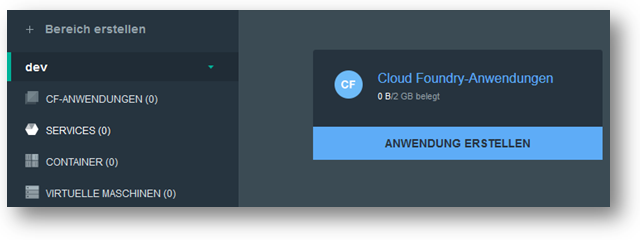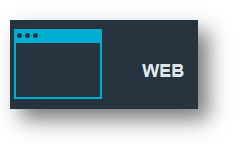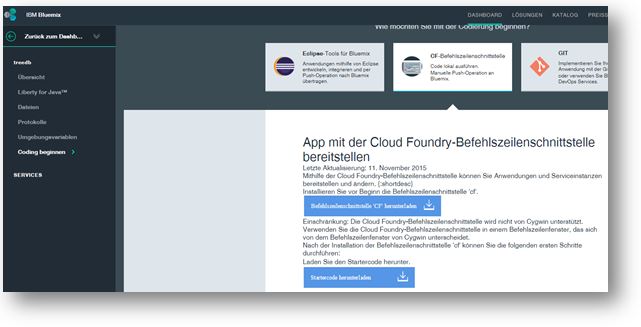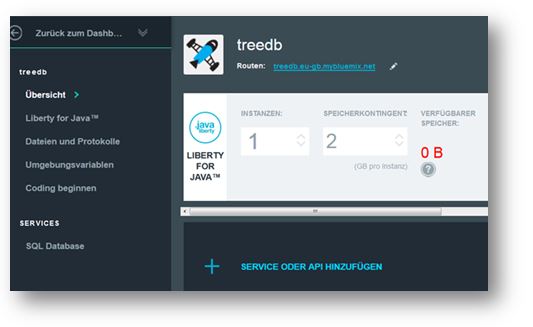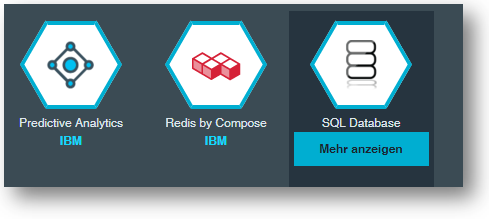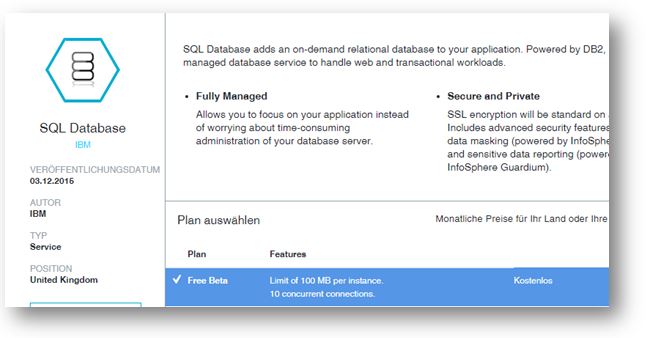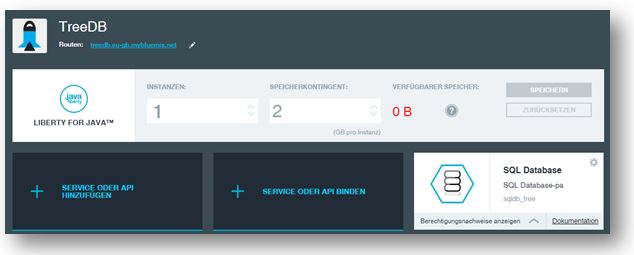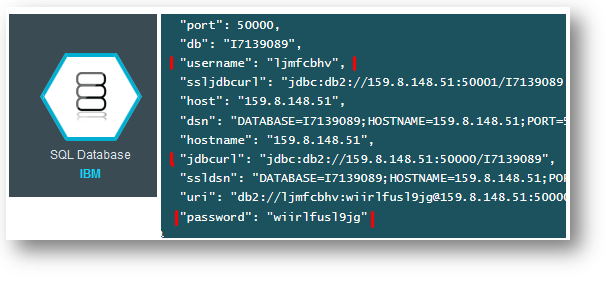Autor: Peter Sauer
Dieser Artikel beschäftigt sich mit der Installation der TreeDB in der IBM Bluemix Cloudplattform. Die Registrierung ist kostenfrei und während der einmonatigen Test-Phase stehen Ihnen die nötigen Ressourcen zur Verfügung, um die TreeDB installieren und testen zu können. Der Beitrag geht auf die im Wettbewerb Make Your Day! Challenge 2015 gewonnen Erkenntnisse zurück.
Da die Entwicklung der Cloudplattform stark im Fluss ist, ist es möglich, dass die Beschreibung zum Zeitpunkt Ihres Testens nicht mehr ganz akkurat ist.
Nachdem Sie sich in der IBM Bluemix Umgebung angemeldet haben, erstellen Sie eine Cloud Foundry-Anwendung..
... mit dem Typ Web.
Als Laufzeit wählen Sie bitte Liberty for Java aus ...
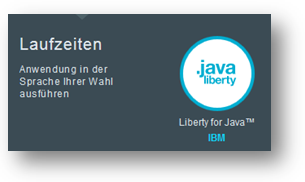
.. und vergeben Sie einen Namen für Ihre Applikation:
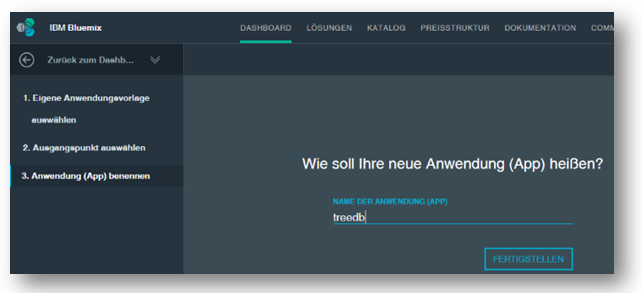
Nach der Erstellung der Laufzeitumgebung präsentiert sich diese mit weiterführenden Informationen und Konfigurationsmöglichkeiten. Wichtig ist die Befehlszeilenschnittstelle 'cf', die der Steuerung der Applikation und dem Deployment dient:
Zuerst müssen Sie aber die Applikation konfigurieren und eine Datenbank als Service hinzufügen. Selektieren Sie im linken Menü den Punkt 'Übersicht' und spendieren Sie der Applikation ein Speicherkontingent von 2GB und speichern Sie die Änderungen.
Dann fügen Sie über den Punkt 'Service oder API hinzufügen' eine DB2 Instanz mit dem Plan 'sqldb_free' hinzu:
Nach erfolgreicher Konfiguration sollte Ihre Applikation sich folgendermaßen präsentieren:
Der Punkt 'Umgebungsvariablen' auf der linken Seite im Menü listet die JDBC-URL und den DB2-Benutzer inklusive Passwort auf: jdbcurl, username und password. Eine Schaltfläche in der rechten oberen Ecke ermöglicht es, diese Daten für eine spätere Verwendung in die Zwischenablage zu kopieren.
Wählen Sie auf der linken Seite des Menüs den Punkt 'Coding beginnen' aus. Hier finden Sie eine Schritt-für-Schritt-Anleitung, wie Sie über dieses Tool ein Deployment in die Bluemix-Cloud durchführen können. Der Anleitung entsprechend laden Sie die Befehlszeilenschnittstelle 'cf' herunter und installieren Sie diese. Den Punkt 'Start-Code herunterladen' können Sie überspringen.
Legen Sie ein Arbeitsverzeichnis Ihrer Wahl an – z.B treedb – und wechseln Sie in dieses Verzeichnis.
Mit folgendem Befehl stellen Sie eine Verbindung zur Bluemix-Umgebung her. Achtung, diese Befehle in der Anleitung sind an Ihre Umgebung/Lokation in der Cloud angepasst!
Abhängig von Ihrer Umgebung und ihren Anmeldedaten melden Sie sich in der Bluemix-Umgebung an.
Laden Sie nun von hier die an die Bluemix angepasste Variante der TreeDB herunter und kopieren Sie diese Datei in das Verzeichnis treedb. Benennen Sie die Datei von treedb.war in treedb.zip um und passen Sie im ZIP-Archiv folgende Dateien an:
In der Datei \WEB-INF\web.xml tragen Sie unter dem Paramter serverURL die URL Ihrer Bluemix-Applikation ein.
<description>Server URL</description>
<param-name>serverURL</param-name>
<param-value>http://treedb.eu-gb.mybluemix.net</param-value>
</init-param>
Um sich an der TreeDB anmelden zu können, müssen Sie ein Password für den administrativen Benutzer admin vergeben.
<description>TreeDB Admin password</description>
<param-name>adminPassword</param-name>
<param-value>IhrPassword</param-value>
</init-param>
In der Datei \META-INF\persistence.xml änderen Sie bitte die JDBC-Parameter gemäß Ihrer DB2-Konfiguration.
value="jdbc:db2://159.8.148.51:50000/datbaseName" />
<property name="javax.persistence.jdbc.user" value="userName" />
<property name="javax.persistence.jdbc.password"
value="userPassword" />
Benennen Sie nun das ZIP-Archiv wieder in eine WAR-Datei um und laden Sie diese Datei mit folgendem Kommando in die Cloud-Umgebung hoch:
Dieser Vorgang und das Starten der Applikation können länger dauern.
Der an Ihre Umgebung angepassten Anleitung entnehmen Sie jetzt die URL, mit der Sie auf die Applikation TreeDB zugreifen können.
Weiterführende Links: Hilfe allgemein, insbesondere die Datenbankverwaltung